Εύκολα βήματα για να μετατρέψετε το HEIC σε JPG στο iPhone σας 16/15
Όταν το iOS κυκλοφόρησε για πρώτη φορά το 2017, είχε το HEIC ως τη μορφή αρχείου εικόνας για τις τραβηγμένες φωτογραφίες. Υπάρχουν πολλοί άνθρωποι που θέλουν να μετατρέψουν το HEIC σε JPG στα iPhone τους, παρόλο που πολλοί ισχυρίζονται ότι αυτή η νέα μορφή είναι ανώτερη από το JPG με διάφορους τρόπους. Το HEIC μπορεί να αποθηκεύσει χρώματα 16-bit αλλά καταλαμβάνει μόνο το μισό χώρο αποθήκευσης ως JPG. Είναι κατάλληλο για φωτογράφους ή άτομα που τους αρέσει να βγάζουν selfie. Δυστυχώς, οι συσκευές και τα λειτουργικά συστήματα που δεν αποτελούν το οικοσύστημα της Apple εξακολουθούν να μην υποστηρίζουν τη νέα μορφή εικόνας. Έτσι, το μόνο πράγμα που θέλουν να κάνουν πολλοί είναι να μετατρέψουν το HEIC σε JPG στο iPhone. Ας δούμε πώς λειτουργεί.
Λίστα οδηγών
Πώς να μετατρέψετε το HEIC σε JPG στο iPhone Μετατροπή HEIC σε JPG κατά τη μεταφορά του iPhone σε Mac Συχνές ερωτήσεις σχετικά με τη μετατροπή HEIC σε JPG στο iPhoneΠώς να μετατρέψετε το HEIC σε JPG στο iPhone
Υπάρχουν δύο βολικοί τρόποι για να μετατρέψετε το HEIC σε JPG στο iPhone σας και μπορείτε να το κάνετε ελεύθερα χωρίς να εγκαταστήσετε μια εφαρμογή τρίτου κατασκευαστή. Μπορείτε να διατηρήσετε ένα αντίγραφο μιας εικόνας HEIC ή να αλλάξετε μόνιμα τη μορφή σε JPG.
1. Αλλάξτε τη συγκεκριμένη εικόνα HEIC στην εφαρμογή Photo
Η εφαρμογή Φωτογραφίες είναι ένα εξαιρετικό προεπιλεγμένο εργαλείο για την αποθήκευση αρχείων εικόνας και βίντεο. Προσφέρει επίσης βασικά εργαλεία επεξεργασίας για περικοπή, περιστροφή ή εφαρμογή φίλτρου σε αρχεία πολυμέσων. Ένας τρόπος για να μεγιστοποιήσετε τις δυνατότητές του είναι να μετατρέψετε το HEIC σε JPG με τη βοήθεια της εφαρμογής Files. Ακολουθήστε τα παρακάτω βήματα για να μετατρέψετε το HEIC σε JPG στο iPhone χρησιμοποιώντας την εφαρμογή Φωτογραφίες.
Βήμα 1.Ανοίξτε την εφαρμογή Φωτογραφίες στη συσκευή σας. Επιλέξτε τις εικόνες HEIC που θέλετε να μετατρέψετε σε JPG.
Βήμα 2.Πατήστε το κουμπί "Κοινή χρήση" στο κάτω μέρος της οθόνης. Πατήστε το κουμπί "Αντιγραφή φωτογραφίας" για να αντιγράψετε τις εικόνες στο πρόχειρό σας.
Βήμα 3.Εκκινήστε την εφαρμογή "Αρχεία" και πατήστε παρατεταμένα σε οποιαδήποτε κενή περιοχή. Κάντε κλικ στο κουμπί "Επικόλληση" από το αναδυόμενο μενού. Στη συνέχεια, θα δείτε ότι οι εικόνες είναι σε μορφή JPG καθώς μετατρέπονται αυτόματα.
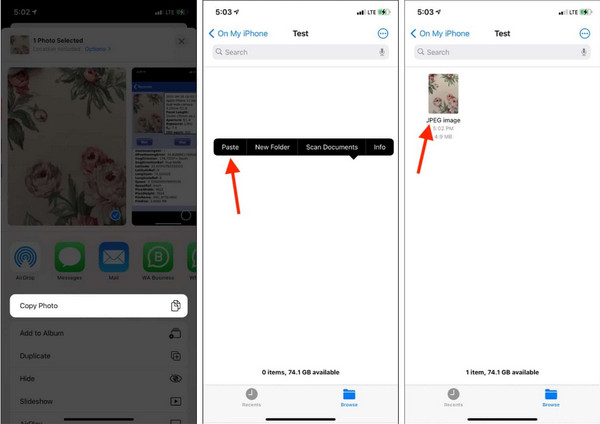
2. Μετατρέψτε μόνιμα το HEIC σε JPG στην Κάμερα από τις Ρυθμίσεις
Η πρώτη μορφή εικόνας του iOS ήταν JPG πριν από την κυκλοφορία της έκδοσης 11 με το HEIC ως νέο πρότυπο. Ευτυχώς, οι προγραμματιστές εξακολουθούν να επιτρέπουν στους χρήστες να αλλάζουν τη μορφή σε JPG, που είναι ένας εξαιρετικός τρόπος για να στείλετε φωτογραφίες σε άλλες συσκευές χωρίς να τις μετατρέψετε. Δείτε πώς μπορείτε να μετατρέψετε το HEIC σε JPG αλλάζοντας τη μορφή στις Ρυθμίσεις iPhone.
Βήμα 1.Ανοίξτε τις "Ρυθμίσεις" στο τηλέφωνό σας και κατευθυνθείτε στο κουμπί "Κάμερα" γύρω από το κάτω μέρος της λίστας.
Βήμα 2.Πατήστε το κουμπί Μορφοποίηση και πατήστε το κουμπί "Πιο συμβατό" για να αποθηκεύσετε τις φωτογραφίες που τραβήξατε σε JPG.
Βήμα 3.Μπορείτε να δοκιμάσετε να τραβήξετε μια φωτογραφία στην εφαρμογή της κάμερας και να αναζητήσετε τις λεπτομέρειες της φωτογραφίας. Στη συνέχεια, μπορείτε να στείλετε ελεύθερα το αρχείο σε άλλες συσκευές χωρίς να το μετατρέψετε.
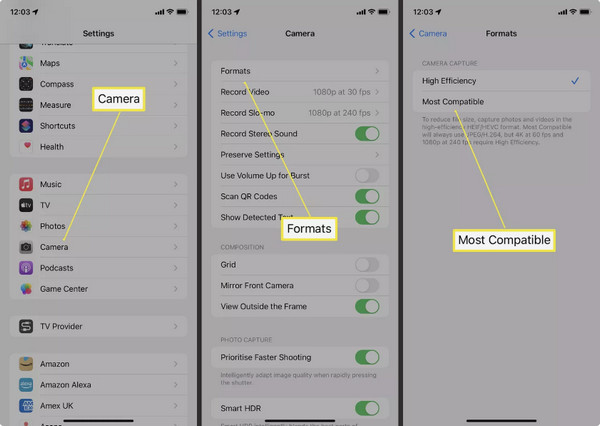
Μετατροπή HEIC σε JPG κατά τη μεταφορά του iPhone σε Mac
Ας υποθέσουμε ότι πρέπει να μεταφέρετε αρχεία HEIC σε Mac ή υπολογιστή από το iPhone σας. Μπορείτε να χρησιμοποιήσετε αυτήν την αποτελεσματική μέθοδο για να μετατρέψετε το HEIC σε JPG για να σας επιτρέψει να ανοίξετε τα αρχεία χωρίς ανησυχία. Ακολουθήστε τα παρακάτω βήματα για να μετατρέψετε το HEIC σε JPG από το iPhone σας στον υπολογιστή σας.
Βήμα 1.Εάν χρειάζεται να μεταφέρετε αρχεία HEIC σε υπολογιστή Mac ή Windows από το τηλέφωνό σας, μεταβείτε στις Ρυθμίσεις iPhone και κάντε κύλιση προς τα κάτω για να πατήσετε το κουμπί "Φωτογραφίες".
Βήμα 2.Κάτω από το "Transfer to Mac or PC", πατήστε το κουμπί "Automatic". Θα δείτε ένα σημάδι επιλογής που υποδεικνύει την επιλογή της επιλογής.
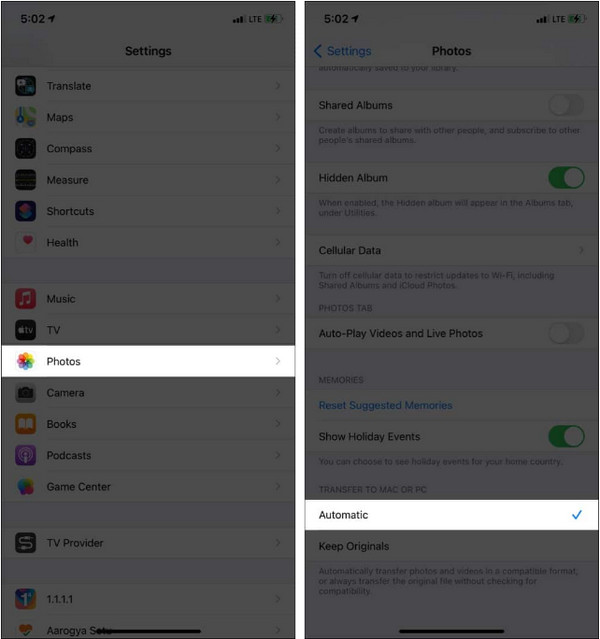
Βήμα 3.Προχωρήστε στην αποστολή ή μεταφορά αρχείων HEIC στο Mac ή τον υπολογιστή σας και θα δείτε ότι τα αρχεία είναι σε μορφή JPG.
Συμβουλές μπόνους: Πώς να μετατρέψετε το HEIC/HEIF σε JPG στον υπολογιστή δωρεάν;
Εάν έχετε αρχεία HEIC στον υπολογιστή σας και πρέπει να τα ανοίξετε, Δωρεάν μετατροπέας HEIC AnyRec Το Online είναι η προτεινόμενη λύση για τη μετατροπή του HEIC σε JPG. Είναι ένα δωρεάν πρόγραμμα που βασίζεται στον ιστό που σας βοηθά να αλλάξετε τη μορφή σε JPG, που είναι η πιο συμβατή μορφή εικόνας της συσκευής σας. Το εξαιρετικό μέρος του διαδικτυακού μετατροπέα είναι ότι μπορείτε να επιλέξετε πολλές εικόνες από το φάκελό σας και να τις μετατρέψετε ταυτόχρονα. Ολοκλήρωση αγοράς Δωρεάν Online μετατροπέας HEIC AnyRec σήμερα!
Χαρακτηριστικά
◆ Ο διαδικτυακός μετατροπέας διαθέτει έναν αλγόριθμο βασισμένο σε AI για να διατηρεί την αρχική ποιότητα εικόνας των αρχείων που έχουν μετατραπεί.
◆ Οι χρήστες δεν απαιτείται να δημιουργήσουν λογαριασμό ή να εγγραφούν στην ιστοσελίδα για να μετατρέψουν το HEIC σε JPG.
◆ 100% δωρεάν και ασφαλές, καθώς το πρόγραμμα θα διαγράψει μεταφορτώσεις και αρχεία που έχουν μετατραπεί μέσα σε λίγες ώρες.
◆ Μετατρέψτε τα αρχεία εικόνας γρήγορα διατηρώντας τα ίδια pixel χωρίς απώλεια ποιότητας.
Πώς να μετατρέψετε το HEIC σε JPG χρησιμοποιώντας το AnyRec Free HEIC σε JPG:
Βήμα 1.Κάντε κλικ https://www.anyrec.io/free-online-heic-converter/ για να μεταβείτε στον επίσημο ιστότοπο. Κάντε κλικ στο κουμπί "Προσθήκη αρχείων HEIC/HEIF" για να ανεβάσετε τις φωτογραφίες από τη συσκευή σας. Κάντε ξανά κλικ στο κουμπί εάν θέλετε να εισαγάγετε πολλές εικόνες.
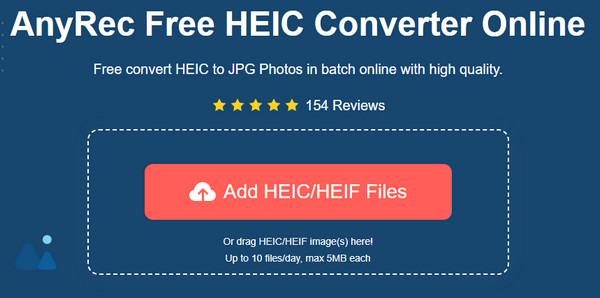
Βήμα 2.Μόλις μεταφορτωθεί το αρχείο, ο διαδικτυακός μετατροπέας θα κάνει τη μετατροπή αυτόματα. Θα δείτε την πρόοδο όταν η λέξη Μετατροπή αλλάξει σε Ολοκληρώθηκε. .
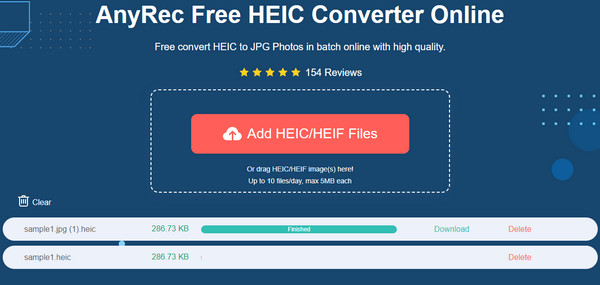
Βήμα 3.Κάντε κλικ στο κουμπί "Λήψη" για να αποθηκεύσετε τα αρχεία εξόδου στον υπολογιστή σας. Μπορείτε επίσης να κάνετε κλικ στο κουμπί "Διαγραφή" για να αφαιρέσετε ανεπιθύμητα αρχεία από τον ιστότοπο. Επαναλάβετε τη διαδικασία εάν χρειάζεται.
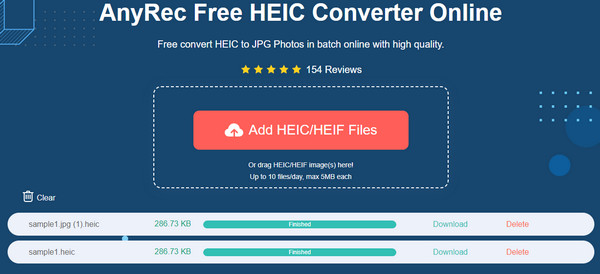
Συχνές ερωτήσεις σχετικά με τη μετατροπή HEIC σε JPG στο iPhone
-
Τα Windows 10 υποστηρίζουν HEIC;
Δυστυχώς, Τα Windows 10 δεν υποστηρίζουν αρχεία HEIC, ώστε να μην μπορείτε να τα ανοίξετε σε προεπιλεγμένες εφαρμογές όπως το Paint, οι Φωτογραφίες ή το Snip & Sketch. Ωστόσο, μπορείτε να εγκαταστήσετε τις επεκτάσεις HEIC από το κατάστημα της Microsoft, τις οποίες θα χρειαστείτε για να αγοράσετε το πρόγραμμα.
-
Είναι το HEIC καλύτερο από το JPG;
Το HEIC έχει το πάνω χέρι έναντι του JPG στα περισσότερα στοιχεία και μπορεί να σας αρέσει αυτό που προσφέρει. Εκτός από τη λήψη χρώματος 16-bit, το HEIC είναι επίσης μικρότερο σε μέγεθος και πιο εύκολο να ανοίξει σε προϊόντα Apple. Χρειάζεται να μετατρέψετε τα αρχεία σε JPG μόνο εάν αντιμετωπίζετε πρόβλημα με το άνοιγμα τους σε συσκευή ή πρόγραμμα που εξακολουθεί να μην υποστηρίζει τη μορφή εικόνας.
-
Χάνω την ποιότητα της εικόνας κατά τη μετατροπή του HEIC σε JPG;
Ναι, η μετατροπή HEIC σε JPG χάνει κάποια ποιότητα εικόνας. Είναι επειδή το JPG χρησιμοποιεί έναν αλγόριθμο συμπίεσης με απώλειες για την αφαίρεση πληροφοριών. Ωστόσο, είναι ακόμα δυνατό να διατηρήσετε την ποιότητα χρησιμοποιώντας έναν αξιόπιστο μετατροπέα, όπως το AnyRec Free HEIC Converter Online. Διαφορετικά, πρέπει αυξήστε την ανάλυση της φωτογραφίας σας.
συμπέρασμα
Το HEIC έχει περισσότερα να προσφέρει από το JPG, αλλά επειδή πολλές φορητές συσκευές και λειτουργικά συστήματα δεν το υποστηρίζουν, ίσως χρειαστεί να μετατρέψετε το HEIC σε JPG στο iPhone. Θα σας δώσει περισσότερες ευκαιρίες να ανοίγετε και να μοιράζεστε αρχεία χωρίς πρόβλημα. Εάν είστε απογοητευμένοι με μη υποστηριζόμενα αρχεία HEIC στον υπολογιστή σας, μπορείτε να χρησιμοποιήσετε Δωρεάν Online μετατροπέας HEIC AnyRec για γρήγορη αλλαγή στην πιο υποστηριζόμενη μορφή εικόνας. Επισκεφτείτε τον ιστότοπο και μετατρέψτε αμέσως αρχεία δωρεάν!
